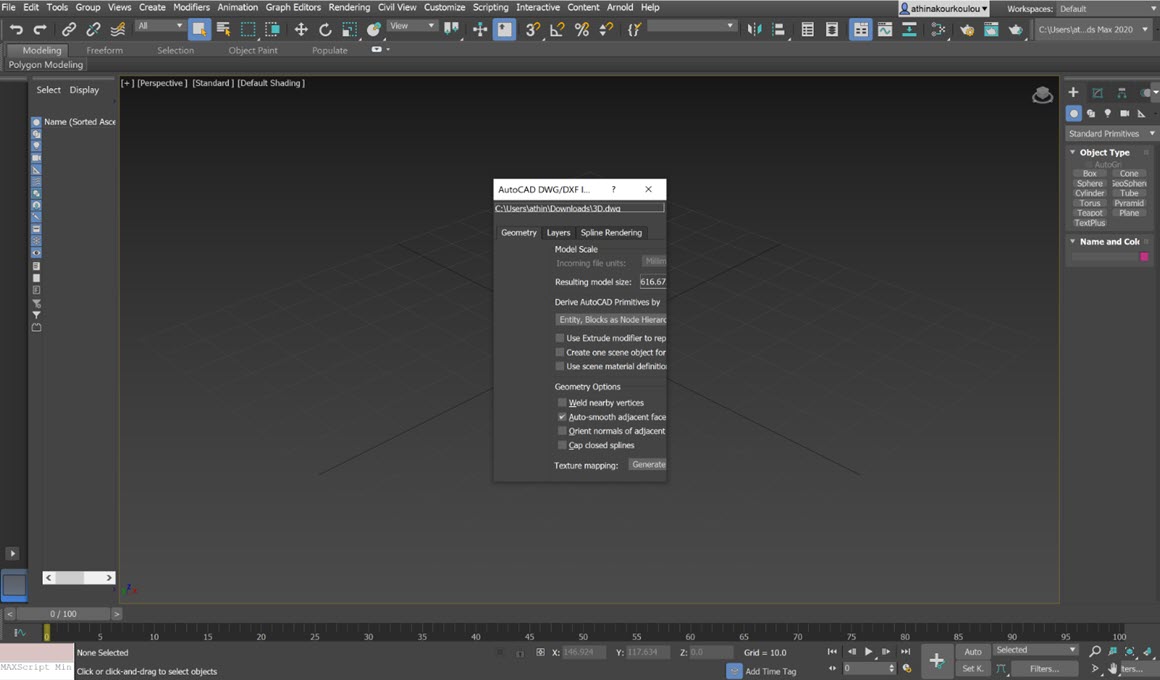در ادامه به معرفی ابزار steering wheels می پردازیم. ابزاری که به تازگی به نرم افزار 3Ds Max اضافه شده است و به نوعی تکمیل کننده ی ابزار view cube می باشد.
آموزش مرتبط:چند قابلیت دیگر برای کنترل viewport
این ابزار از طریق شاخه ی Views -> SteeringWheels قابل دسترسی است:
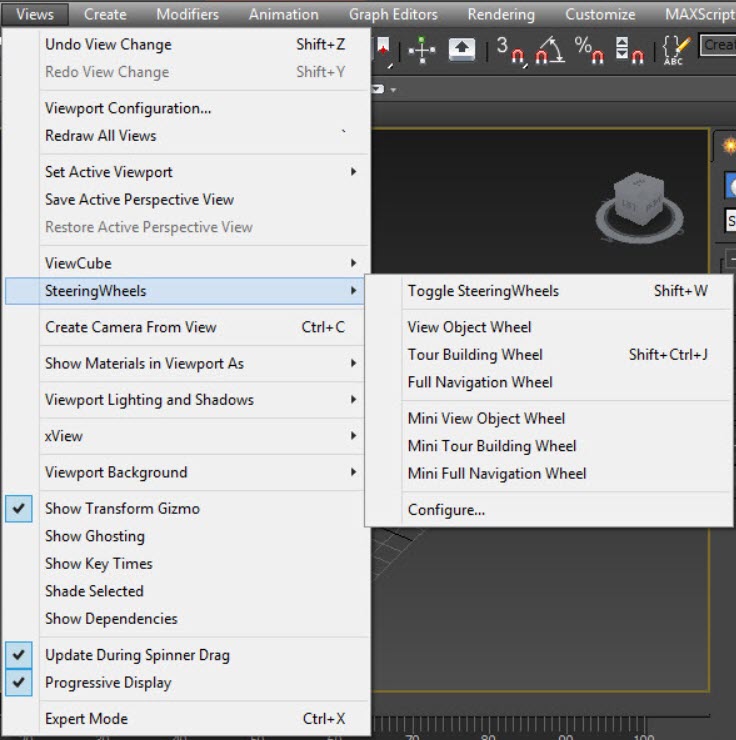
در این منو 6 حالت نمایش این ابزار مشاهده میشود:
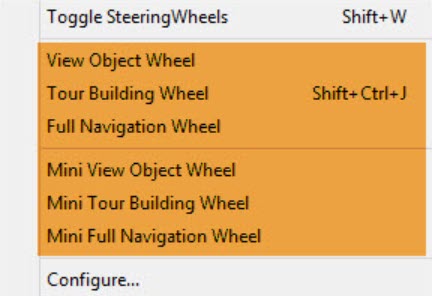
تفاوت این گزینه ها در شکل نمایش ابزار SteeringWheels و تعداد گزینه های آن می باشد ولی در نحوه ی کارکرد تفاوتی با یکدیگر ندارند. لازم به ذکر است ابزار SteeringWheels ابزاری تجربی در 3Ds Max می باشد یعنی کاربر برای نحوه ی دقیق کارکرد حتما باید آن را در برنامه امتحان کند. در اینجا به معرفی مختصر این ابزار می پردازیم. برای نمایش کامل SteeringWheels گزینه ی Full Navigation Wheel را انتخاب می کنیم:
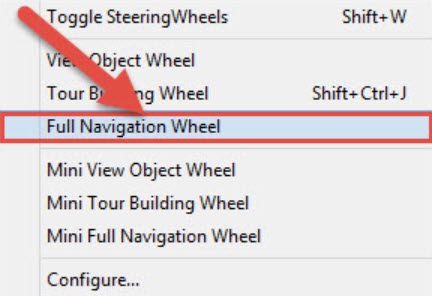
منویی مانند شکل زیر در Viewport فعال نمایان می گردد:
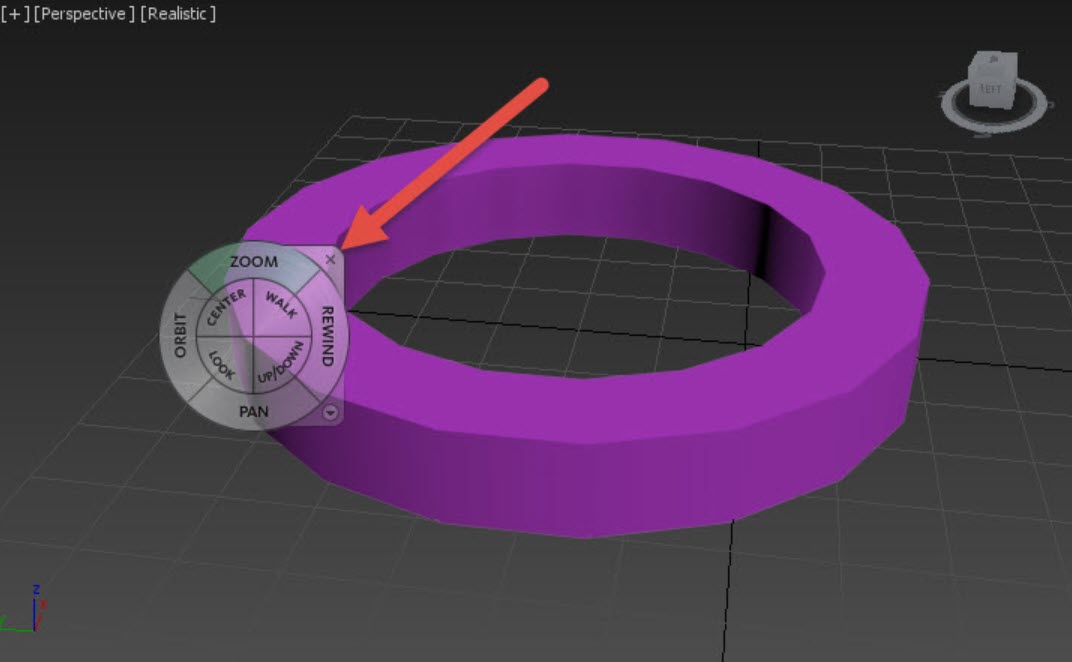
هر کدام از دکمه های ابزار نمایش داده شده شیوه ی خاصی در تغییر نحوه ی نمایش شیء در Viewport فعال است. مثلا دکمه ی زوم همانطور که می دانید جسم را از صفحه ی نمایش دور یا نزدیک می کند. برای استفاده از این ابزار برروی زوم کلیک کنید و همانطور دکمه ی سمت چپ موس را نگه دارید:
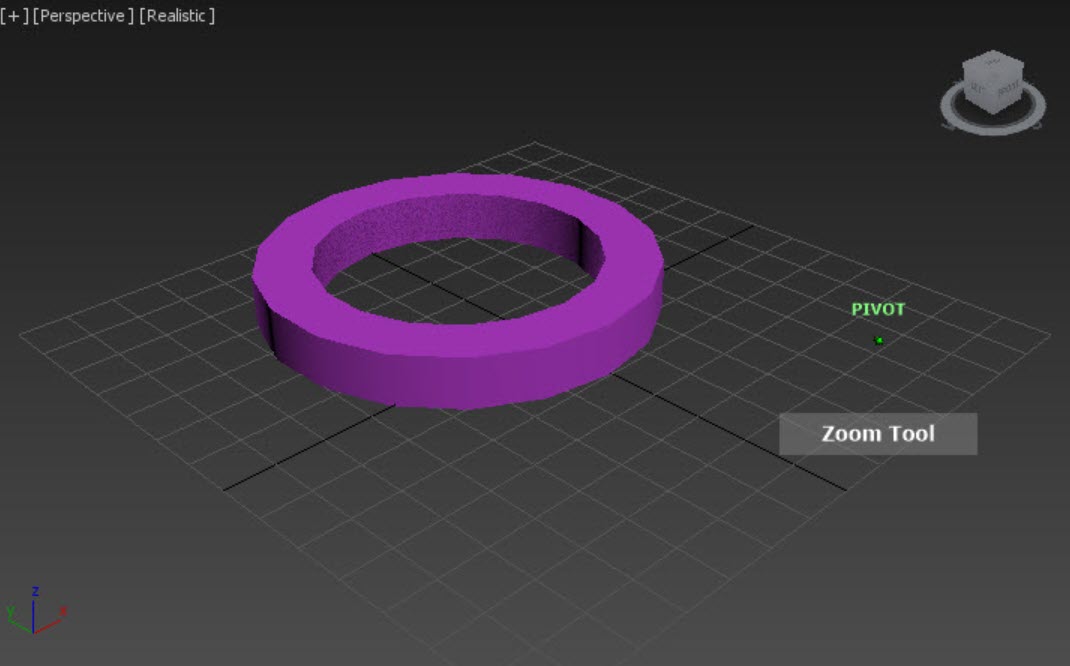
حال اگر ماوس را بالا ببرید برروی شیء عمل بزرگنمایی انجام می شود و اگر ماوس را پایین بیاورید عمل کوچک نمایی انجام می دهد:
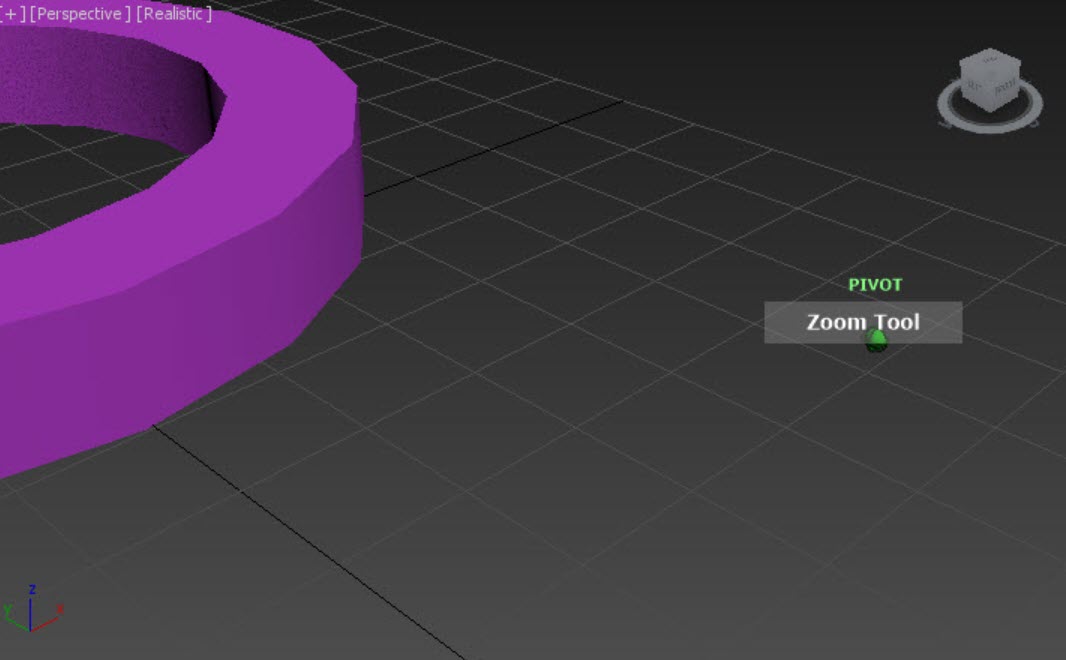
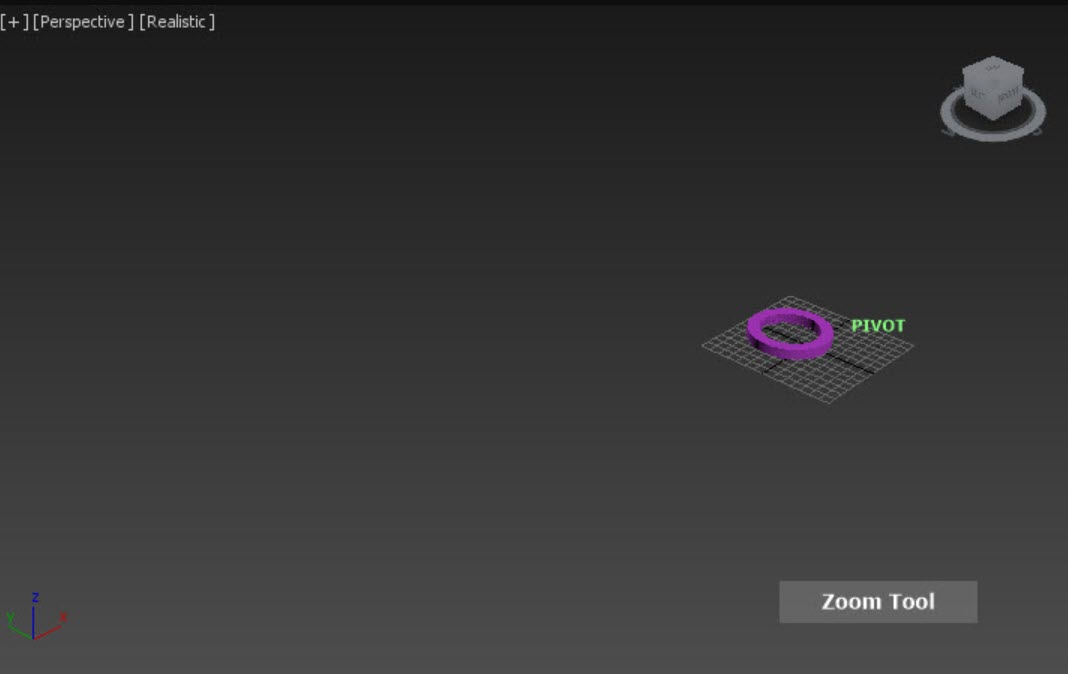
برای مثالی دیگر می توانید بر روی rewind کلیک کنید.
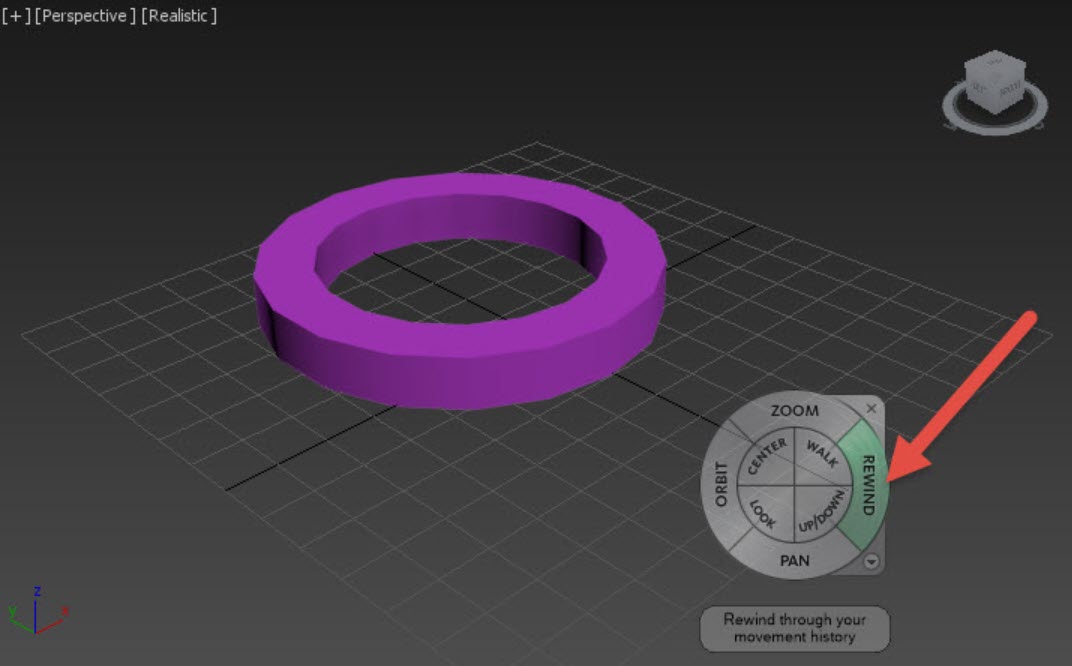
این گزینه امکان نمایش شیء در حالت های متفاوت را دارد. پس از انتخاب این گزینه لیستی از زاویه دید های متفاوت برای شما نمایان می گردد. کافی است همان طور که کلیک چپ ماوس را نگه داشته اید ماوس را بین پنجره های مختلف ببرید تا حالت های متفاوت نمایش را نگاه کنید:
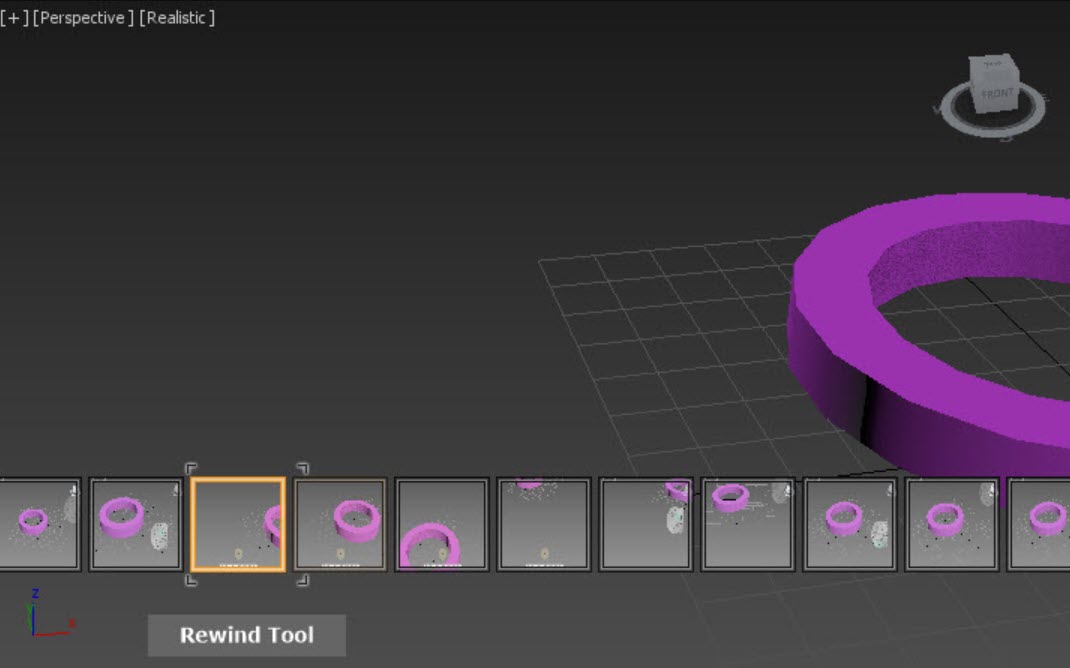
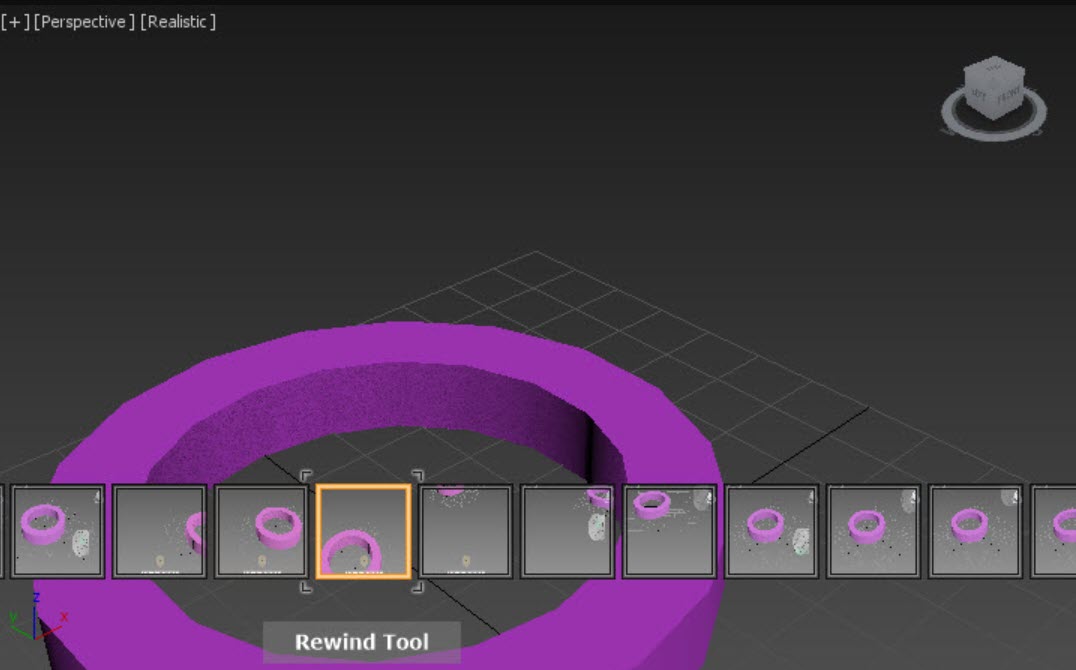
برای سایز گزینه های پیشنهاد می شود حتما تمام آن ها را به کار گیرید تا در هنگام طراحی بهترین گزینه را انتخاب نمایید. نکته ی حائز اهمیت این است که در تمامی گزینه ها پس از انتخاب باید کلیک سمت چپ موس را پایین نگه دارید تا بتوانید از امکانات آن گزینه استفاده نمایید.